如何格式化电脑硬盘
化电脑硬盘是一个重要的过程,它可以帮助你清理旧数据、修复磁盘错误或为新操作系统做准备,以下是详细的步骤和注意事项,帮助你安全有效地格式化硬盘。

备份重要数据
在开始格式化之前,最重要的一步是备份所有重要的文件和数据,一旦硬盘被格式化,所有的数据都将被永久删除,无法恢复,务必确保你已经将重要信息保存到外部存储设备(如U盘、外接硬盘或云存储服务)上。
备份方法:
- 外部硬盘:将数据拷贝到外部硬盘上。
- USB闪存盘:使用大容量的USB闪存盘进行数据转移。
- 云存储:利用Google Drive、Dropbox等云存储服务上传文件。
- 网络存储:如果家里有NAS(网络附加存储),可以将数据同步到NAS中。
选择要格式化的硬盘
在Windows系统中,可以通过“此电脑”查看所有连接的硬盘和分区,在Mac系统中,可以在“访达”中找到硬盘。
识别硬盘:
- Windows:右键点击“此电脑”,选择“管理”,然后进入“磁盘管理”。
- Mac:打开“访达”,选择“前往”>“计算机”,在这里可以看到所有连接的硬盘。
创建启动盘(可选)
如果你需要安装新的操作系统,建议先制作一个启动盘,这可以通过下载操作系统的安装镜像并写入到U盘中完成。

制作启动盘:
- Windows:使用Rufus或微软官方工具制作Windows启动盘。
- Mac:使用Apple提供的“Apple Configurator”或“TransMac”等工具制作macOS启动盘。
执行格式化操作
Windows系统:
- 打开“此电脑”,右键点击你要格式化的硬盘或分区。
- 选择“格式化”。
- 在弹出的窗口中,选择文件系统类型(如NTFS、FAT32、exFAT等),对于大多数情况,推荐使用NTFS。
- 勾选“快速格式化”(如果硬盘没有坏道,可以选择此选项以加快速度)。
- 点击“开始”按钮,等待格式化完成。
Mac系统:
- 打开“访达”,找到你要格式化的硬盘。
- 右键点击硬盘,选择“显示简介”。
- 在弹出的窗口中,点击“抹掉”。
- 选择文件系统类型(如APFS、Mac OS扩展(日志式)、ExFAT等),对于大多数情况,推荐使用APFS。
- 输入卷标(可选),点击“抹掉”按钮,等待格式化完成。
检查硬盘状态
格式化完成后,建议使用磁盘检查工具检查硬盘的状态。
Windows:
- 打开命令提示符(管理员模式)。
- 输入
chkdsk X: /f(X代表你的硬盘驱动器号),然后按回车键。 - 等待检查完成,根据提示重启电脑。
Mac:
- 打开“终端”。
- 输入
diskutil verifyDisk /,然后按回车键。 - 等待检查完成,根据提示进行必要的修复操作。
安装操作系统(如果需要)
如果你计划在新格式化的硬盘上安装操作系统,请按照以下步骤操作。
Windows:
- 插入Windows启动盘。
- 重启电脑,进入BIOS设置,将启动顺序设置为从USB启动。
- 按照屏幕上的指示完成操作系统的安装。
Mac:
- 插入macOS启动盘。
- 重启电脑,按住Option键,直到出现启动管理器界面。
- 选择启动盘,然后按照屏幕上的指示完成macOS的安装。
相关问答FAQs
Q1: 格式化硬盘后,如何恢复数据? A1: 格式化硬盘后,数据通常无法直接恢复,因为格式化会清除文件分配表(FAT)或目录结构(NTFS/APFS等),可以使用专业的数据恢复软件尝试恢复部分数据,但成功率取决于多种因素,如数据的覆盖程度和硬盘的状态,常见的数据恢复软件包括Recuva、EaseUS Data Recovery Wizard等。
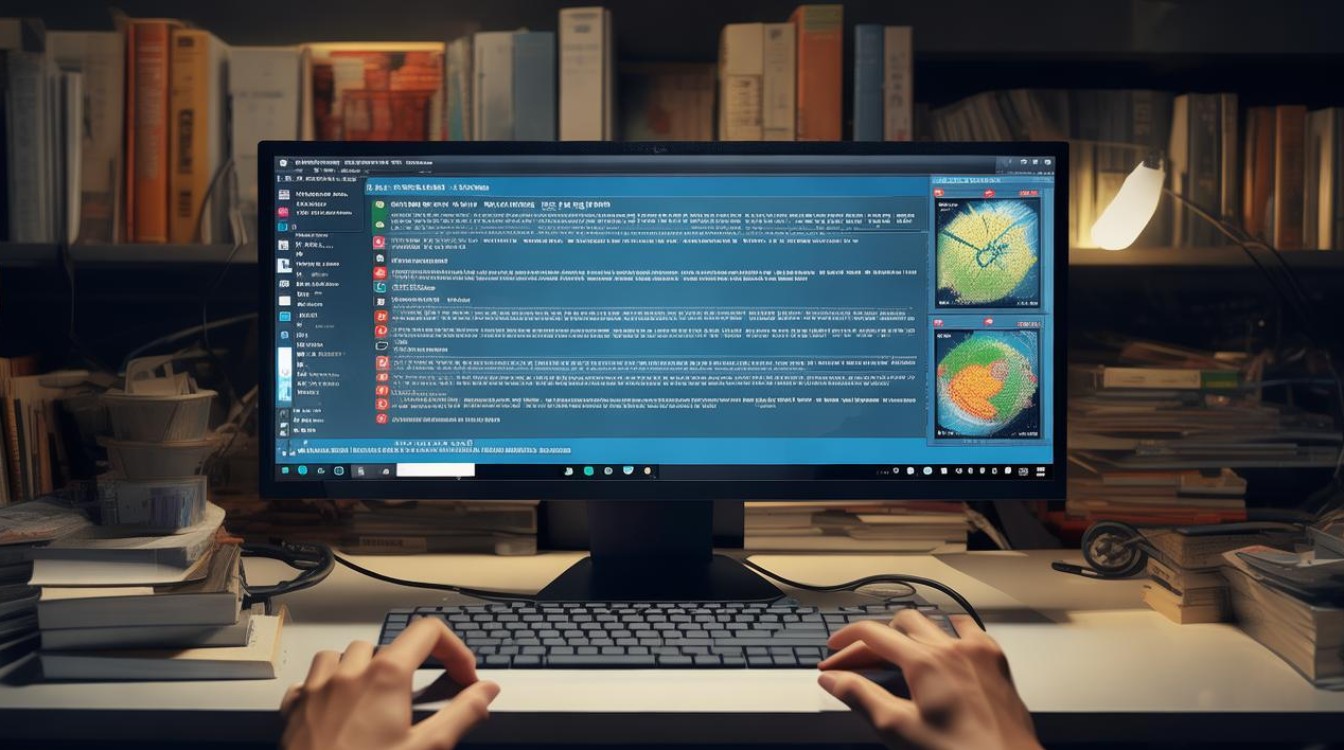
Q2: 为什么有时需要快速格式化? A2: 快速格式化是一种优化技术,它只清除磁盘上的文件分配表而不扫描整个磁盘,这意味着它比完全格式化更快,因为它跳过了复杂的磁盘扫描过程。
版权声明:本文由 芯智百科 发布,如需转载请注明出处。







 冀ICP备2021017634号-12
冀ICP备2021017634号-12
 冀公网安备13062802000114号
冀公网安备13062802000114号